
動画ファンも愛用している動画編集ソフト「Filmora」に
驚きの新機能が追加されました!
なんと、話題のAIチャット機能「ChatGPT」と連携して、
動画のタイトルや説明文の作成をしたり、
動画内のテキストの文章作成にも役立ちます!
![]() 私も愛用中!使いやすい!動画編集ソフト
私も愛用中!使いやすい!動画編集ソフト
詳しい動画解説
↓↓↓
FilmoraでChatGPTを使う方法
★Filmora12の無料ダウンロードはこちらから
↓↓↓
動画編集ソフトFilmora(フィモーラ):https://bit.ly/3DEfKTj
エフェクト素材ライブラリーFilmstock:https://bit.ly/3Fopd2D
1、
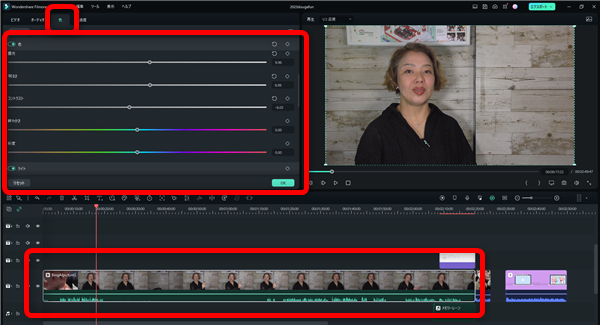
まずは、いつも通り、画質を調整したり、
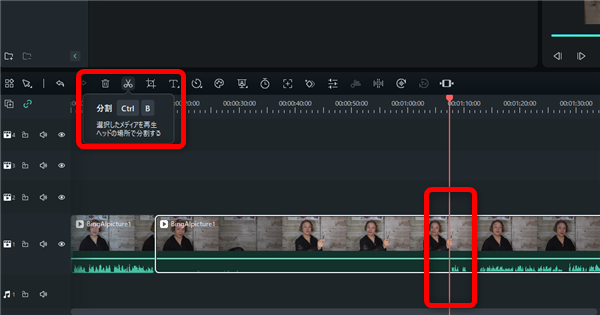
カットをしたり、編集を済ませましょう。
2、
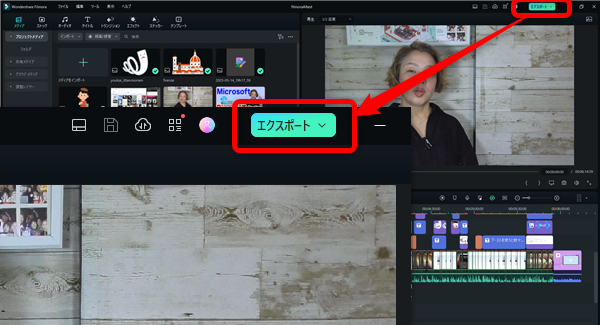
編集が完了したら、画面右上の「エクスポート」から動画の書き出しをしていきます。
3、
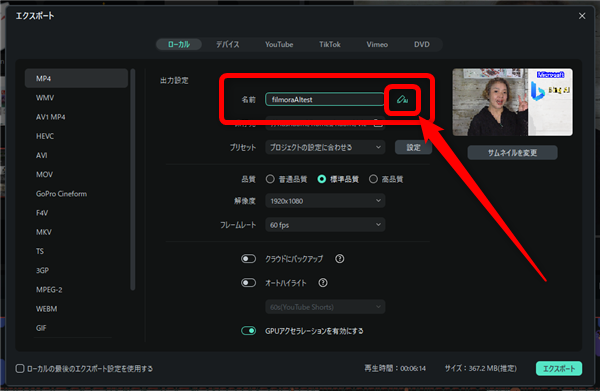
エクスポート画面が開いたら、出力設定の「名前」の横の緑のアイコンをクリックします。
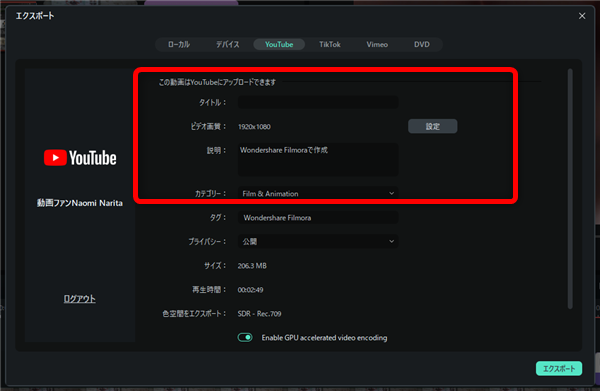
尚、こちらは「ローカル」や「デバイス」で利用可能です。
「YouTube」では利用できません。
4、
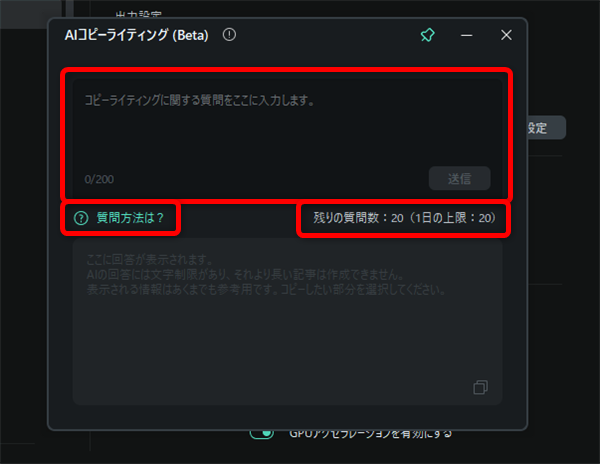
AIコピーライティング画面が開きます。
「コピーライティングに関する質問をここに入力します。」に内容やキーワードなどを
入力します。
また、質問回数は1日20回までと制限があります。
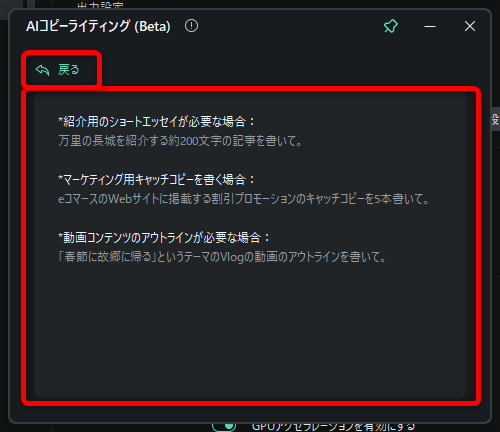
「?質問方法は」で質問の例が表示されるので参考にしてみましょう。
5、

作成した動画のYouTubeのタイトルと説明文の作成をお願いしてみます。
入力したら「送信」をクリック
6、
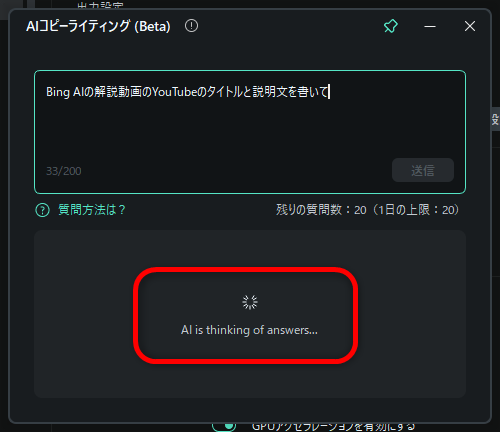
回答が来るまで少し待ちます…
7、
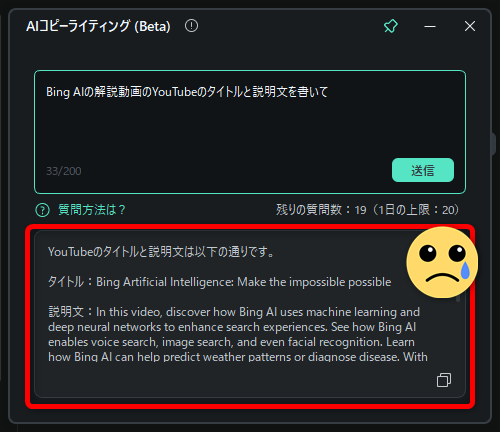
最初は英語で書かれたタイトルと説明文になってしまいました…
8、
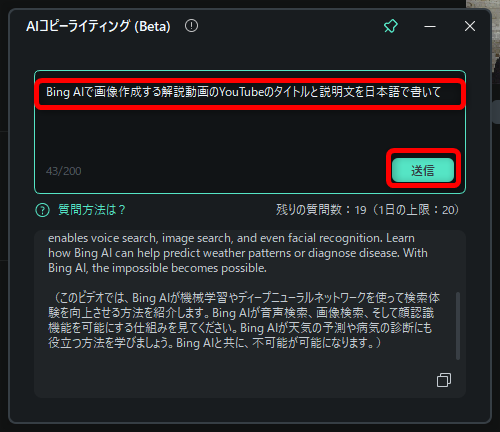
もう一度、日本語で回答が来るように質問し直してみます。
記入後「送信」をクリック
9、
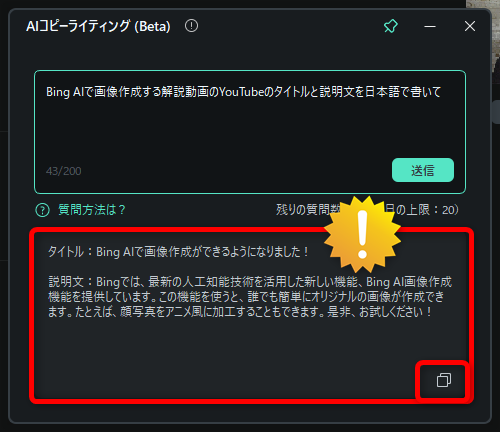
今度は、バッチリな回答が来ました。
このタイトルや説明文を使いたい場合は、画面右下の四角いアイコンを
クリックします。
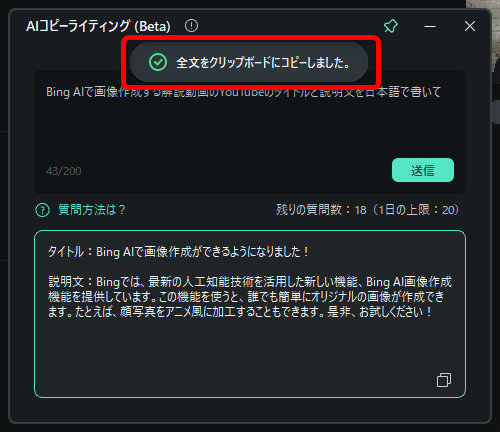
作成された文章がコピーされます。
10、
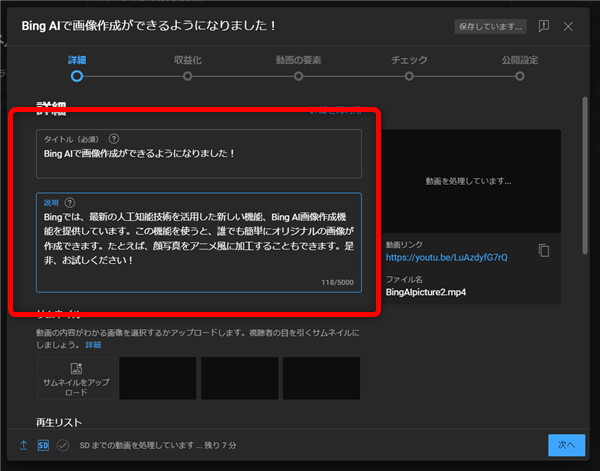
YouTubeのタイトルや説明文の欄に貼り付けたり
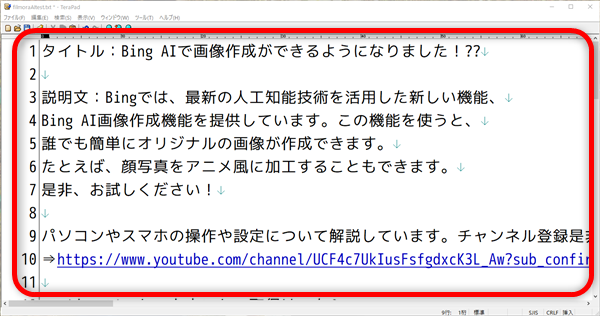
メモ帳アプリなどに貼り付けて利用できます。
11、
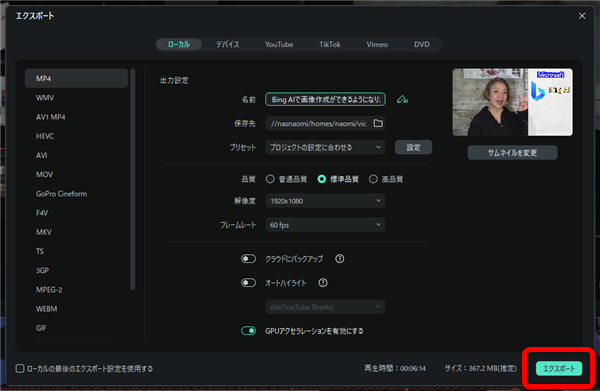
あとはいつも通りエクスポートを行ってください。
12、
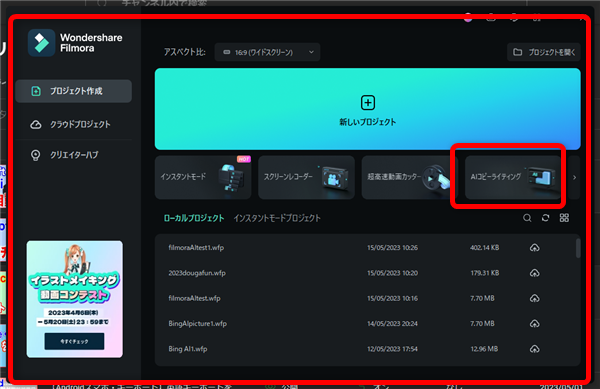
エクスポートまで進めなくても、起動画面でも利用できます。
起動画面の「AIコピーライティング」をクリック
13、
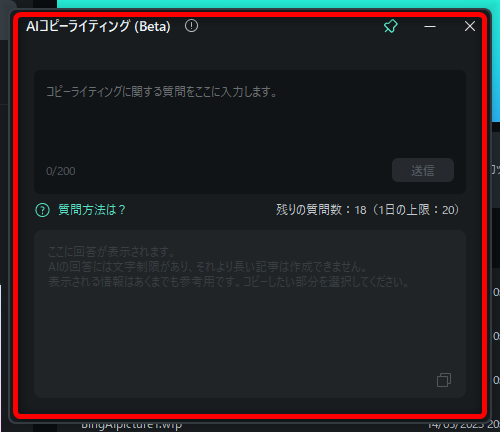
AIコピーライティング画面が開くので、上記と同様に利用できます。
| ★2023年現在では、作成されたタイトルや説明文をそのまま使用するのは
あまりおすすめできません! 特に、YouTubeではタイトルや説明文は、動画を視聴してもらうためにも とても重要になりますので、 きちんと、キーワードなどを選別して書くことをおすすめします。 しかし、その手助けにはなるかもしれません。 |
私も愛用中!使いやすい!動画編集ソフト












Pingback: 【ChatGPT使い方】動画編集ソフト「Filmora」での活用方法 │ 撮影テクニック動画まとめch